> 软件应用
excel格式刷如何快速刷到底(excel格式刷的快捷键是什么)
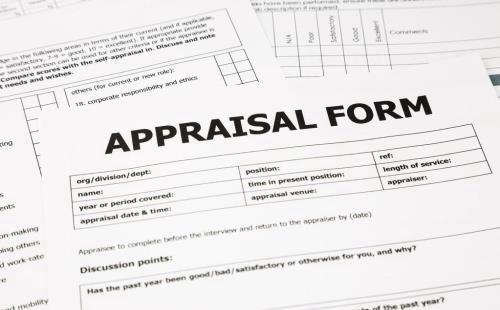
日常工作中,利用Excel作的表格,很多格式都一样,这时候利用格式刷的功能,可以省去一个一个单元格设置格式,提高工作效率不是一点点哟!今天小编和大家分享格式刷的用法,不只是点一次刷一次,还可以双击无限刷哟。
先来看下图中表格隔行填充颜色
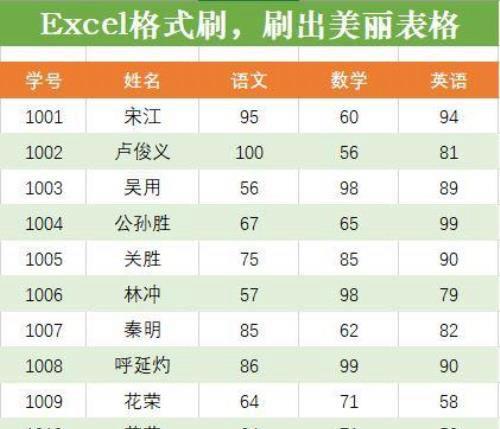
方法一:单击格式刷
1、选中B5:F5单元格区域,点击【填充色】按钮,选择颜色,填充一行颜色;
2、选中B5:F5单元格,点击【开始】选项卡中的【格式刷】按钮,再点击C7:F7单元格区域,这样就把该单元格区域填充色刷新;
3、重复第2步操作,直至刷完表格。演示如下图:
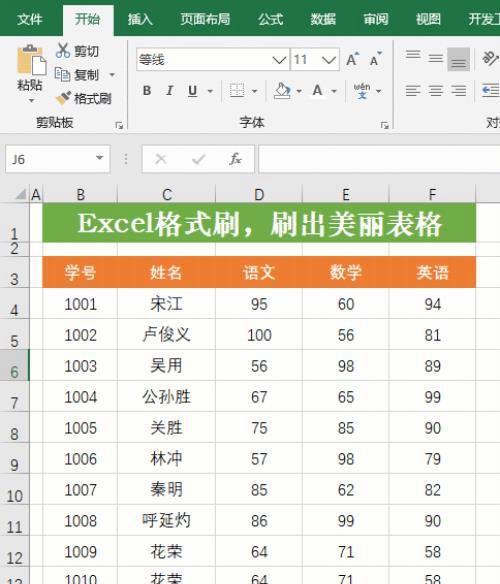
方法一:双击格式刷
1、选中B5:F5单元格区域,点击【填充色】按钮,选择颜色,填充一行颜色;
2、选中B5:F5单元格,双击【开始】选项卡中的【格式刷】按钮;
3、依次点击需要刷新的单元格行,直至刷完表格,按ESC键取消格式刷。演示如下图:
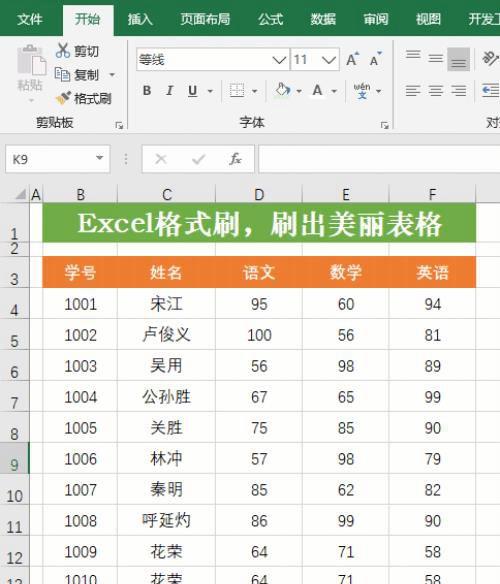
希望以上内容对你的工作有实质性的帮助,如果有哪些不明白之处,可以在评论区留言。也希望可以转发点个赞,给小编鼓励和支持,小编会继续写出更多优质的Excel技巧教程。您的赞赏、关注、转发、评论、点赞和收藏都是对小编的鼓励和支持,谢谢您!
Excel求和技巧:掌握了下一位办公高手就是你
Excel的另类技巧:制作个性单元格
免责声明:本文内容由互联网优秀作者用户自发贡献,本站仅提供存储空间服务,不拥有所有权,不承担相关法律责任。若有涉嫌抄袭侵权/违法违规的内容,请与我们取得联系举报,一经查实立刻删除内容。本文内容由快快网络小媛创作整理编辑!